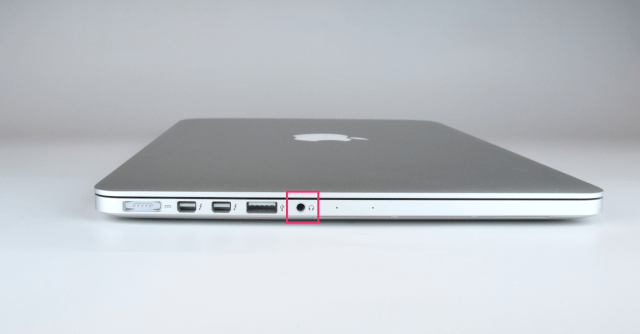Mac 外部スピーカーにおすすめな「ONKYO WAVIO GX-D90」を紹介します。 ※ ↑の画像は MacBook Pro 13インチと今回紹介するスピーカーです。
ONKYO WAVIO GX-D90 の概要
概要
2002年発売にもかかわらず……今だに売れてる! スピーカーです。 オンキヨー(Onkyo) 管理人は MacBook の外部スピーカーとして購入しましたが、その他どんな用途にもおすすめできるスピーカーです(と思います)。
ONKYO WAVIO GX-D90 の開封
箱でーす。 内容物を確認しましょう。 中には「説明書」と「コード」のビニール袋が入っています。 「説明書」のビニール袋の中には
ONKYOユーザー登録のはがき 説明書 スペーサー(スピーカーの底面に貼るコルク)
次は「コード」のビニール袋を開けてみましょう。 アナログ用の入力接続コードです。 左と右のスピーカーを接続するコードです。 スピーカーでーす。 サランネット(スピーカー表面のカバー)に紙が入っているので、それを取り外しましょう。
ツィーターの振動板は、非常にデリケートですので直接触れないように注意してください。ご使用時は全面のネットを外し、この注意紙を取り外してください。 とのことです。丁寧に扱いましょう。 「サランネット」と「注意紙」を取り外しました。 カッコイイですねぇー。 左のスピーカーにアンプが入っていて、ボリュームなどを操作することができます。
ヘッドホン端子 INPUTの切り替え(DIGITAL/ANALOG) BASS(低音)の調整 TREBLE(高音)の調整 ボリューム
ONKYO WAVIO GX-D90 を MacBook に接続
早速、MacBook にスピーカーを接続してみましょう。 スピーカーの裏面にひっくり返します。 左と右のスピーカーを接続するコードを用意し スピーカーの裏側にある「SPEAKER OUTPUT」と「スピーカー接続端子」を接続します。 こんな感じです。 次に光デジタルオーディオケーブルを用意しましょう。 このケーブルはスピーカーには同梱されていないので、別途購入が必要です。 MacBook Pro のオーディオ出力は「光デジタルオーディオ出力」に対応しています。 サンワサプライ こんなケーブルです。 光デジタルオーディオケーブルの一方をスピーカーの裏面にある「DEGITAL INPUT」→「OPTICAL」というところに差し込みます。 こんな感じです。 また、「SELECTOR」を「OPTICAL」側へ切り替えます。 光デジタルオーディオケーブルの他方を MacBook のオーディオ出力端子に差し込みます。 こんな感じです。 あとは電源ケーブルをコンセントに差し込み、スピーカー裏面のスイッチを「オン」にしましょう。 これで MacBook Pro との接続完了です。 今回接続したスピーカー「ONKYO WAVIO GX-D90」は、MacBook Pro の内蔵スピーカーと比べると…… 全然違います! 低音から高音までの音の幅が広いため? 低音や高音の音が強いため? なのかよくわかりませんが、普段聞こえない音が聞こえる感じです。 その他の MacBook におすすめな周辺機器も合わせてご覧ください。 オンキヨー(Onkyo)
MacBook おすすめ周辺機器&アクセサリ
Mac の使い方や設定はこちらをご覧ください。
Mac の使い方と設定